2023-11-17 14:25:05 来源:8624软件园 作者:8624软件园
不少朋友都在为拨号连接时出现宽带连接慢而烦恼,特别是新手朋友经常遇到宽带连接慢却束手无策,在网上求助,一方面会教解决的人不多,另外新手朋友刚接触,别人说的多数又不会,编辑在QQ群里也为拨号上网出现宽带连接慢提供了一些解决建议,但仍然有不少新手朋友还是不知道笔者说的是什么,今天编辑这里还是以图文教程的方式介绍如何解决宽带连接慢的问题,希望新手朋友一定要看懂,不然谁也帮不了你噢。
其实之所以会出现宽带连接慢的问题主要是因为Windows 启动进入桌面后系统会暂时停滞一段时间,这时启动任何程序都会没有反应,这是因为Windows XP的DHCP Client服务正在为网卡分配IP地址,系统会暂时停滞一段时间,一般这个时间不会很长,我们一般可以接受,但如果受系统其他因素影响,宽带连接慢相对更多,这也是不少大家所不愿意看到的。那么什么原因会导致宽带连接越来越慢呢?编辑总结了下主要有以下几点:
①电脑中病毒导致拨号连接程序运行缓慢等。
②你所在的上网线路有关,例如网络线路可能老化,路由器或者asdl猫等存在故障。
③开机启动项过多,导致开机系统启动慢,自然宽带连接也受到影响。
④系统宽带连接设置的问题,DHCP Client服务在电脑开机的时候会为网卡分配IP地址,所以导致连接慢,可以使用固定IP地址解决。
宽带连接慢基本上多数是由于以上原因造成的,要解决宽带连接慢,无庸质疑应该从以上4点入手,首先我们应该从容易的入手,先使用杀毒软件对系统进行全盘扫描,清理电脑中可能存在影响宽带连接的恶意程序与木马等,排除病毒之后我们可以进行对电脑开机启动项目进行优化。
解决了电脑系统的病毒问题以及开机启动项目等问题之后,接下来我们可以对猫或路由器进行检查,检查网线连接是否可靠,宽带猫的指示灯是否正常闪烁,夏天加强散热,必要时重启宽带路由器。有条件的用户还可以替换掉猫与路由器看效果,一般硬件问题发生的也不多。以上问题排除完了之后,接下来进行最后一步排查,这步骤也是最重要的一项设置,固定IP地址,让DHCP Client服务无需要自动获取与分配,多数情况下该步设置效果都很明显,设置方法如下:
⒈在电脑正常连接到网络的情况下,首先我们先要获取下目前电脑正常可以上网的IP地址,获取方法如下:
进入 开始-- 运行 -- 在打开对话框中输入 cmdu00a0 之后点确定,如下图:
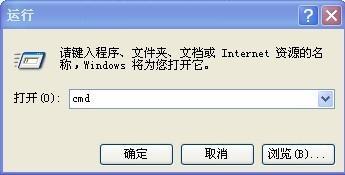
开始-运行-cmd命令进入dos控制
点击上图中的确定按钮之后进入,windows dos命令对话框,如下图:
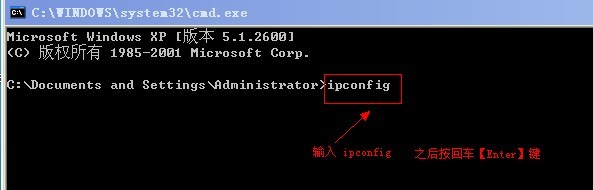
windows dos命令对话框
⒉u00a0之后在如上图中的位置输入获取本机IP地址命令 ipconfig 输入完这个命令,按回车键运行命令就会得到我们需要的IP地址,如下图:
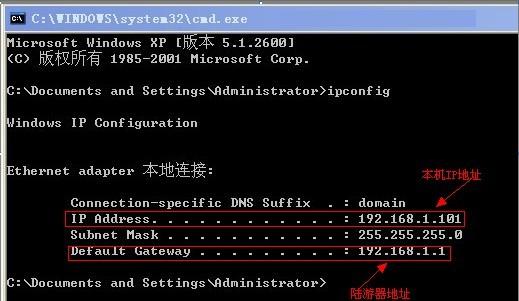
获取到的本机IP地址和陆游器地址
这样以来我们就获取到了本机的IP地址192.168.1.101 和陆游器地址192.168.1.1,我们用笔记下来我们获取到的以上这两个IP地址。
记录下来以上数据后,关闭以上操作,进入桌面---进入 网上邻居 --u00a0 查看网络连接 就可以找到本地连接,如下图:
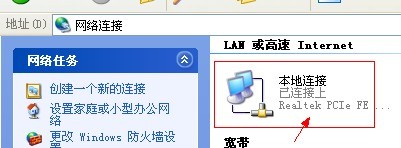
本地连接
⒊下一步,我们把鼠标放在本地连接上 单击右键 选择点击 属性 即可进入本地连接设置界面,之后操作如下图:
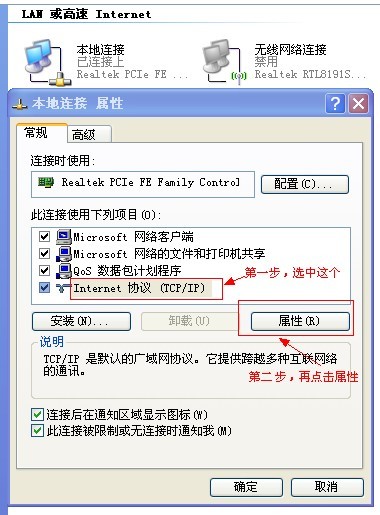
本地连接IP地址设置
如上图,我们第一步选择 Intel 协议TCP/CP,选种这项之后点机属性,进入IP地址设置,操作如下图:
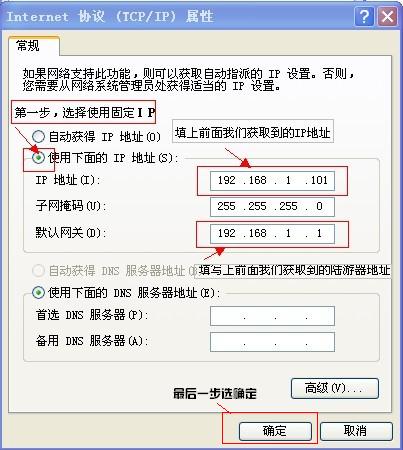
固定本地IP地址
操作如上图,⒈ 选择 使用下面IP地址, 在IP地址里 填入开始我们获取到的 IP地址,再点击 默认网关 里面填入我们上面获取到的陆游器IP地址,在最下面的DNS服务器IP地址里填写上本地区的DNS IP地址即可,不知道的朋友百度搜索下很多,如:我是虎门电信的,可以在百度搜索:虎门电信DNS是什么?可以找到,不知道的可以问网络供应商如上图,完成之后进入最后一步,点击 确定就完成。
到这里宽带连接越来越慢的解决办法基本上就这么多了,一般来说经过以上优化设置,宽带连接的速度会明显加快,如果宽带连接依然很慢,可能是猫或路由器硬件问题,或网络问题,建议联系网络商排查,还有可能是系统问题,还原系统或系统重新安装系统重装方法汇总也可以做为最后一博。